Cómo configurar Google Chromecast

- 1050
- 107
- Soledad Adorno
1. Sobre el dispositivo
Google Chromecast es de tamaño pequeño, pero un amplio centro de entretenimiento que le permite transmitir videos y fotos de Internet y desde sus dispositivos directamente al televisor, y al mismo tiempo no requiere una conexión con cable. Toda la interacción ocurre en las redes inalámbricas.

Cada vez más dispositivos convierten la televisión en tecnología multifuncional
2. Conexión
Comenzar Google Chromecast es realmente muy fácil. Pero en caso de que el proceso no parezca intuitivo para el usuario, los desarrolladores colocaron el esquema de conexión en la parte posterior de la cubierta de empaque.
El conector principal del gadget es HDMI, encontramos el nido de plantación apropiado y lo metemos en él.
Nota: Si el televisor tiene varias salidas HDMI, asegúrese de recordar el número en el que se conectó Chromecast.
Ahora es el momento de conectar las comidas. Hay dos formas para esto:
- Si su televisor tiene un puerto USB, conéctese a uno de ellos mediante el adaptador micro-USB, que se incluye. Habiendo conectado de esta manera, nos deshacemos de los cables adicionales que van a los enchufes;
- Si se conecta al USB, no hay forma, entonces a través del adaptador que se encuentra en el kit, se le puede pagar directamente en la salida.

Nota: Hay modelos de televisores en los que los puertos USB no dan la potencia deseada para encender la cromcast. En este caso, debe volver a conectarse a través de la salida.
Desde este momento, todo está listo para el primer lanzamiento. Tan pronto como encienda el televisor y seleccione el canal HDMI en el que el dispositivo está atascado, aparecerá inmediatamente una imagen de que el Chrome se ha iniciado y puede comenzar a configurar.
3. Entorno primario
La gran ventaja del Chromkasta es que él sabe cómo trabajar con casi todos los sistemas operativos más comunes:
- IOS;
- Androide;
- Mac OS;
- Windows.
La condición principal para el navegador Chrome se instala.
En el primer lanzamiento, deberá descargar la aplicación adecuada para su sistema operativo desde el sitio web de Google o el complemento de Chromium.
La dirección del sitio con el software correspondiente se indicará en la pantalla o se puede ver dentro del cuadro.
Después de todas estas manipulaciones simples, puede comenzar la configuración primaria.
La tarea principal es hacer que su dispositivo y Chromecast se vean. Para hacer esto, asegúrese de tener Wi-Fi. La primera cromcast se comportará como un punto de acceso. El programa descargado por usted reembolsará las redes disponibles. Y entre ellos te mostrarán todo lo relacionado con cromcasts. ¿Qué pasa si tienes algunos de ellos?. Elija el correcto y haga clic en Conectar.
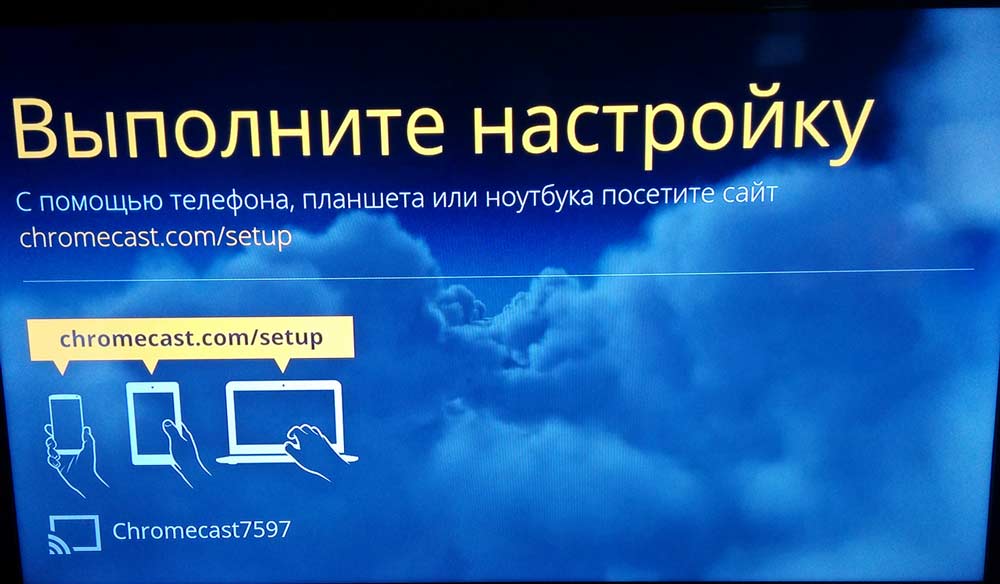
Aparecerá un código de identificación de cuatro dígitos en la pantalla de TV. Ingrese en su dispositivo. Así atamos estos dos dispositivos. Esta es una protección adicional contra un error de no conectarse con un Chromkasta vecino o, por el contrario, para que no pueda burlarse de usted, así como intercepta la gestión de usted.
Después de haber sido el mismo, comienza el paso de instalación más importante:
Es necesario atar a una chica milagrosa a la misma red donde hay dispositivos con los que controlará. El mismo programa le mostrará todas las redes disponibles a las que puede conectarse.
Aquí, si lo desea, puede cambiar el nombre de la propia Chromkasta.
Desde el momento en que los gadgets terminaron en la misma red, puede conectar Internet e iniciar una descripción general de la funcionalidad disponible o ver inmediatamente un video desde Internet.
La ventaja indudable es que para el funcionamiento del dispositivo es completamente opcional mantener constantemente la computadora o el teléfono inteligente encendido. Es solo una conexión estable directamente con el punto de acceso Wi-Fi, y luego el resto de las fuentes ya no serán necesarias.
Nota: Chromcast solo funciona en el rango de 2.4 GHz. Si el punto de acceso al que intenta conectarlo funciona a 5 GHz, simplemente no lo verá. Toma este matiz con atención.
Si necesita ajustarlo nuevamente, debe restablecer la configuración.
Haga clic en él, un botón ubicado junto a un puerto USB y mantenga presionada hasta que florezca el indicador. Este procedimiento demora unos 25 segundos, no menos.
4. Interfaces y gestión
Si no es necesario transmitir datos desde los dispositivos existentes, entonces puede comenzar a ver inmediatamente contenido desde Internet.
A nuestra disposición, inmediatamente resultará ser:
- YouTube;
- Netflix;
- Google Play Films;
- Google Play Music;
- Google+;
- Música Deezer;
- Just Dankenow;
- Amediateka.
La lista de recursos se está expandiendo constantemente.
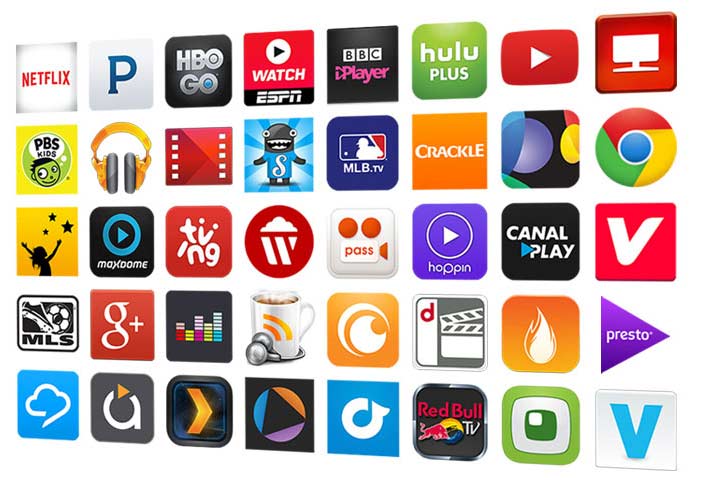
En lugar del control remoto, se utiliza un dispositivo, desde el cual se conectó y configuró una cromcast.
Para transmitir datos desde una computadora o teléfono, debe instalar Google Cast: este es un complemento para un navegador. Después de instalarlo, aparecerá un botón en la esquina superior derecha, presionando en qué duplicación comenzará en la pantalla de TV de todo lo que sucede en la computadora de transmisión o teléfono inteligente.
Para Chromecast, ya se han lanzado muchos software, ampliando su funcionalidad. La revisión de estas aplicaciones se puede ver en la página oficial de Google:
https: // www.Google.com/intl/ru_ru/Chrome/Devices/Chromecast/Apps.Html
5. Configuración de interfaces adicionales
Una bonificación agradable será la oportunidad de configurar imágenes, fotos o videos que se muestran en segundo plano. Si deja la configuración predeterminada, se le mostrarán imágenes simplemente hermosas: naturaleza, reseñas de museos en el mundo, obras de arte, ciudad e incluso información sobre el clima.
Pero puede configurar la selección para que las fotos de una colección personal también se muestren en la pantalla.
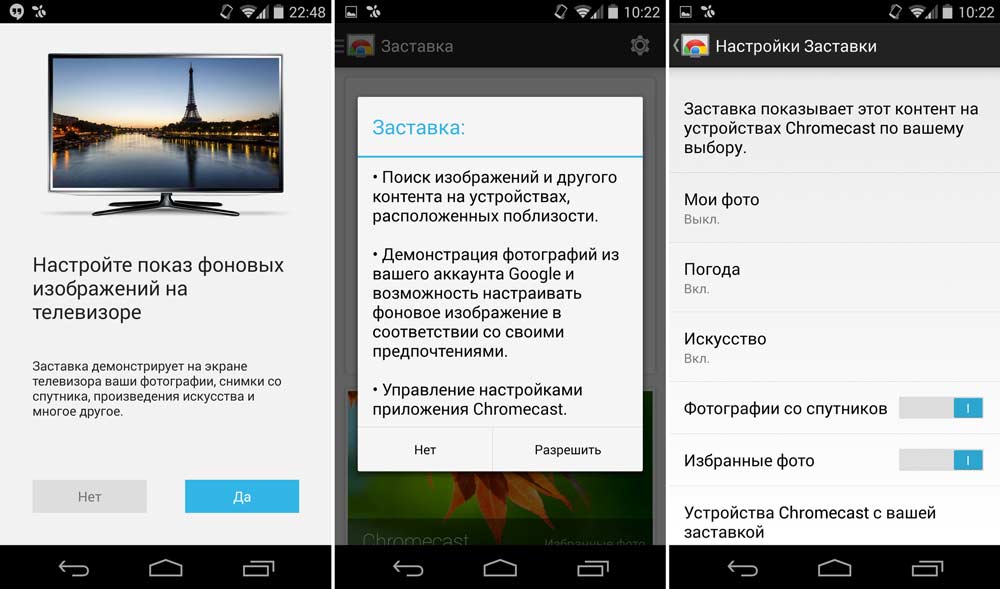
6. Conclusión
Deje que Chromcast se llame un representante completo de los reproductores de video, definitivamente le gustará los usuarios debido a su compacidad, facilidad de conexión, configuración y facilidad de uso.
Cualquier usuario que esté en una red doméstica con Chromecast puede conectarse fácilmente y comenzar a mostrar a todos sus materiales de fotos y videos. Y es precisamente esta funcionalidad la que puede ser la más popular para que los amantes se reúnan con una compañía de amigos y empresarios serios en las presentaciones.

